«Могу ли я транслировать Amazon Prime в Discord с друзьями?»
Некоторые из вас, вероятно, хотят транслировать Amazon Prime на Discord, чтобы наслаждаться потоковым видео с друзьями онлайн и иметь мгновенное взаимодействие друг с другом. К счастью, это абсолютно возможно! Однако для обработки потоковой передачи через Discord вам нужно обратить внимание на тот факт, что неправильные настройки могут неожиданно привести к ошибке черного экрана.
Поэтому, чтобы помочь вам успешно транслировать Amazon Prime на Discord, этот блог собрал подробные решения, которые 100% работоспособны. Теперь продолжайте читать и узнайте, как!
Связанное чтение:
Как смотреть Amazon Prime на компьютере [онлайн и офлайн]
4 способа смотреть Amazon Prime Video на Smart TV и не на Smart TV
1. Транслируйте Amazon Prime на Discord как онлайн-контент
Для трансляции Amazon Prime на Discord вам нужно будет использовать функцию потоковой передачи игр, предоставляемую на платформе. Discord не ограничивает пользователей в трансляции игр онлайн, но также позволяет выходить в прямой эфир с другим контентом. Таким образом, вы можете использовать эту функцию для прямого воспроизведения видео Amazon Prime на платформе и делиться экранами с друзьями.
Однако, поскольку Amazon Prime использует защиту DRM для ограничения доступа к своим видеоресурсам, прямая потоковая передача видео через сторонние веб-сайты приведет только к черному экрану. Поэтому перед началом трансляции вам необходимо отключить функцию аппаратного ускорения в вашем веб-браузере и обойти это ограничение, налагаемое Amazon Prime Video. Далее вы можете выполнить шаги для трансляции Amazon Prime на Discord без черного экрана:
Примечание:
Этот метод не позволит вам смотреть контент Amazon Prime офлайн. Кроме того, для наилучшего опыта убедитесь, что вы используете Windows 10 или Mac OS 10.13 или выше, так как эти системы позволяют отправлять аудио во время трансляции. Кроме того, если у вас есть подписка Premium Discord Nitro, вы можете транслировать в разрешениях до 1080p или даже 4K с плавной частотой кадров 60 кадров в секунду.
Шаг 1. Отключите аппаратное ускорение браузера.
Перед прямой трансляцией видео Amazon Prime на Discord вам необходимо отключить функцию аппаратного ускорения в вашем веб-браузере, чтобы избежать ошибки черного экрана. Вот простые советы, которые помогут отключить функцию в Chrome, Firefox и Edge:
Хром: Нажмите кнопку с тремя точками в правом верхнем углу окна браузера, затем выберите «Настройки > Система», чтобы отключить параметр «Использовать аппаратное ускорение, если доступно».
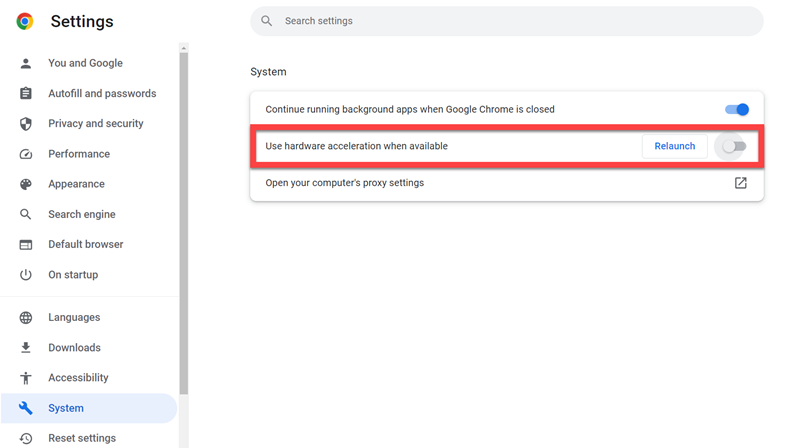
Firefox: Нажмите кнопку в виде гамбургера, а затем перейдите в «Настройки > Производительность», чтобы снять флажки с опций «Использовать рекомендуемые параметры производительности» и «Использовать аппаратное ускорение, если доступно».
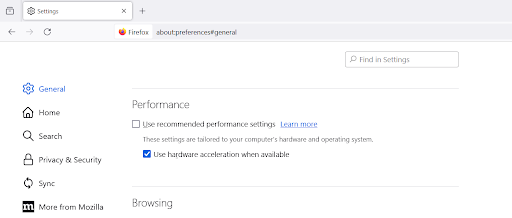
Край: Также щелкните значок настроек в виде трех точек в браузере, затем выберите «Настройки > Система и производительность», чтобы отключить «Использовать аппаратное ускорение, если доступно».
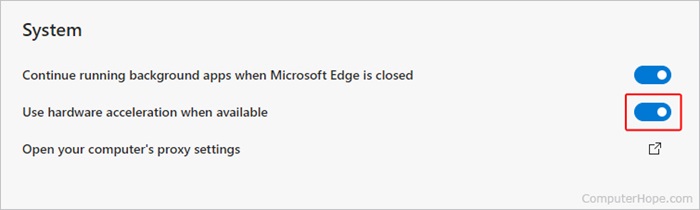
Шаг 2. Настройте параметры трансляции в Discord
После отключения функции аппаратного ускорения в веб-браузере перейдите в Discord, чтобы задать настройки потоковой передачи. После входа в учетную запись Discord на платформе откройте «Настройки > Зарегистрированные игры» и нажмите «Добавить», чтобы сначала добавить задачу записи.
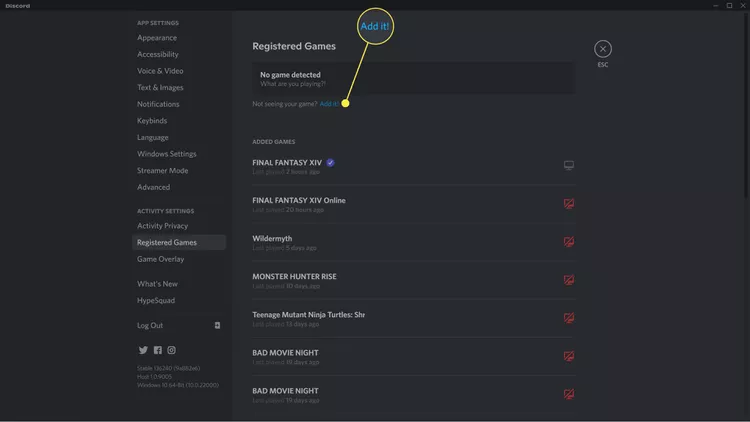
Шаг 3. Выберите запись Amazon Prime Video
Теперь вы можете перейти на голосовой канал в Discord и нажать кнопку «Монитор», чтобы подготовиться к трансляции. Просто начните воспроизведение видео Amazon Prime в новом окне, а когда начнете трансляцию, выберите голосовой канал, разрешение и частоту кадров, затем нажмите «Перейти в эфир», и вы сможете успешно транслировать Amazon Prime в Discord, чтобы смотреть его вместе с друзьями!
![]()
2. Смотрите Amazon Prime на Discord в качестве локального видео
Хотя прямая потоковая передача Amazon Prime на Discord несложна в обработке, но ограничения на воспроизведение видео, установленные Amazon, могут доставить неудобства. Например, вам придется терпеть рекламу, если вы не подписаны на ее планы без рекламы. Кроме того, видео должно быть закончено в течение 48 часов даже после его загрузки в автономном режиме. Если вы хотите избавиться от этих ограничений и транслировать Amazon Prime на Discord более гибко, не беспокоясь о рекламе, ошибках потоковой передачи или истечении срока действия, вы можете попробовать загрузка видео Amazon Prime на компьютеры как локальные файлы заранее.
Чтобы сохранить видео Amazon Prime офлайн, MovPilot Amazon Prime Видео Загрузчик это инструмент, который поможет. Он удалит защиту DRM с видео Amazon Prime и сохранит их в распространенных форматах, таких как MP4, MOV и MKV. Кроме того, качество видео может быть сохранено в состоянии HD без потерь, что обеспечит вам такое же высококачественное воспроизведение при потоковой передаче на Discord. Что еще более важно, это может полностью избежать ошибки черного экрана, независимо от того, какие браузеры вы используете!
Основные характеристики загрузчика видео Movpilot Amazon Prime:
- Удаляет DRM для сохранения видео Amazon Prime в автономном режиме и избегает ошибки черного экрана при потоковой передаче в Discord
- Сохраняет высочайшее качество HD 1080P для обеспечения наилучших условий потоковой передачи на Discord
- Сохраняет объемный звук Dolby Atmos 5.1 для непревзойденного качества звука во время трансляции в Discord
- Сохраняет пакет видео Amazon Prime в автономном режиме одновременно, чтобы сэкономить ваше время и ускорить потоковую передачу в Discord.
- Ускоряет процесс загрузки в 5 раз и повышает эффективность
Теперь просто следуйте инструкциям ниже, чтобы загрузить видео Amazon Prime в виде локальных файлов, а затем транслировать их напрямую в Discord:
Шаг 1: Загрузите MovPilot Amazon Video Downloader на свой компьютер с Windows или Mac, запустите его, а затем выберите веб-плеер Amazon Prime, чтобы войти в свою учетную запись.

Шаг 2: Введите ключевые слова или вставьте URL нужного вам фильма в строку поиска, чтобы найти его. Также вы можете настроить качество загрузки, форматы и т. д. под тегом «Настройки».

Шаг 3: Нажмите на раскрывающееся меню и отметьте галочкой поле, чтобы выбрать фильм/эпизод, который вы хотите загрузить. Затем нажмите кнопку загрузки, чтобы загрузить определенный фильм и смотреть его офлайн.

Шаг 4. После загрузки фильмов на наш компьютер локально, вы можете воспроизвести свое видео и поделиться экраном с вашими друзьями. Выберите канал из меню на левой панели, нажмите кнопку экрана в нижнем левом углу экрана и воспроизведите видео, которое вы хотите транслировать, чтобы поделиться, из всплывающего меню.
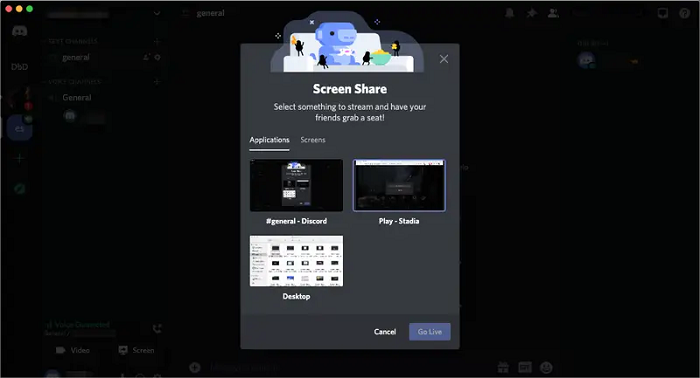
Часто задаваемые вопросы о потоковой передаче Amazon Prime на Discord
В1: Что делать, если в Discord отображается черный экран Amazon Prime?
Причина, по которой возникает черный экран при потоковой передаче Amazon Prime на Discord, связана с защитой DRM, используемой Amazon для предотвращения доступа лиц, не являющихся подписчиками, к потоковой передаче видео на сторонних платформах.
Если это произошло, попробуйте отключить функцию аппаратного ускорения в вашем браузере, затем закройте и снова откройте Discord, так как может потребоваться обновление. Если это не сработает, простая перезагрузка компьютера может решить проблему.
В качестве альтернативы вы можете сменить источник видео. Если вы используете приложение Amazon Prime, попробуйте использовать веб-браузер. Если вы уже используете браузер, рассмотрите возможность отключения аппаратного ускорения или переключения на другой браузер. Эти шаги часто могут устранить эти проблемы на Amazon и снова заставить потоковое видео Prime воспроизводиться плавно на Discord.
В2: Можно ли смотреть Amazon Prime Video на Discord, не загружая его предварительно?
Вы можете следовать инструкциям в первой части статьи, чтобы транслировать Amazon Prime на Discord напрямую. Однако ошибки черного экрана и другие ограничения потоковой передачи видео Amazon Prime могут вызывать неудобства при воспроизведении Amazon Prime через сторонние платформы, такие как Discord. Поэтому по-прежнему рекомендуется загружать видео с Amazon Prime с помощью сторонних загрузчиков, таких как MovPilot Amazon Prime Видео Загрузчик, а затем загружайте их для трансляции на Discord без каких-либо ограничений.
Краткое содержание
Подводя итог, можно сказать, что хотя и существует прямой способ транслировать Amazon Prime на Discord, более стабильным и надежным решением является использование MovPilot Amazon Prime Видео Загрузчик. Используя это приложение, вы можете загружать видео Amazon Prime локально на свой компьютер, а затем делиться ими с друзьями в Discord, избегая проблем с черным экраном и наслаждаясь безупречным просмотром. Так что, если вас интересует этот простой метод, смело пробуйте!
MovPilot Amazon Prime Видео Загрузчик
Скачивайте фильмы и шоу Amazon Prime для удобного просмотра офлайн!







